Har du allerede succesfuldt lavet din animationi Cinema4D? Det er fantastisk! Nu er det tid til at præsentere dit værk for verden. I dette afsnit vil vi fokusere på den perfekte efterbehandling af din animation, både inden for Cinema 4D og til eksport til andre applikationer. Derudover vil jeg berøre nogle tekniske detaljer, der er særligt vigtige ved rendering af animationer.
Vigtigste indsigter
- Bagning af animationer er essentielt for genbrug i andre software-miljøer.
- Den rigtige håndtering af eksportformater, såsom Alembic, kan spare dig for meget tid.
- Vær opmærksom på billedhastigheden og kvalitetsindstillingerne ved rendering for at opnå optimale resultater.
Trin-for-trin vejledning
1. Forbered animation til eksport
Før du eksporterer din animation, skal du sørge for, at den er fuldstændig animeret og gemt. Du ønsker ikke at glemme noget, før du går videre til næste trin. Visualiser din animation i forhåndsvisning og tjek, om alt ser ud som ønsket.
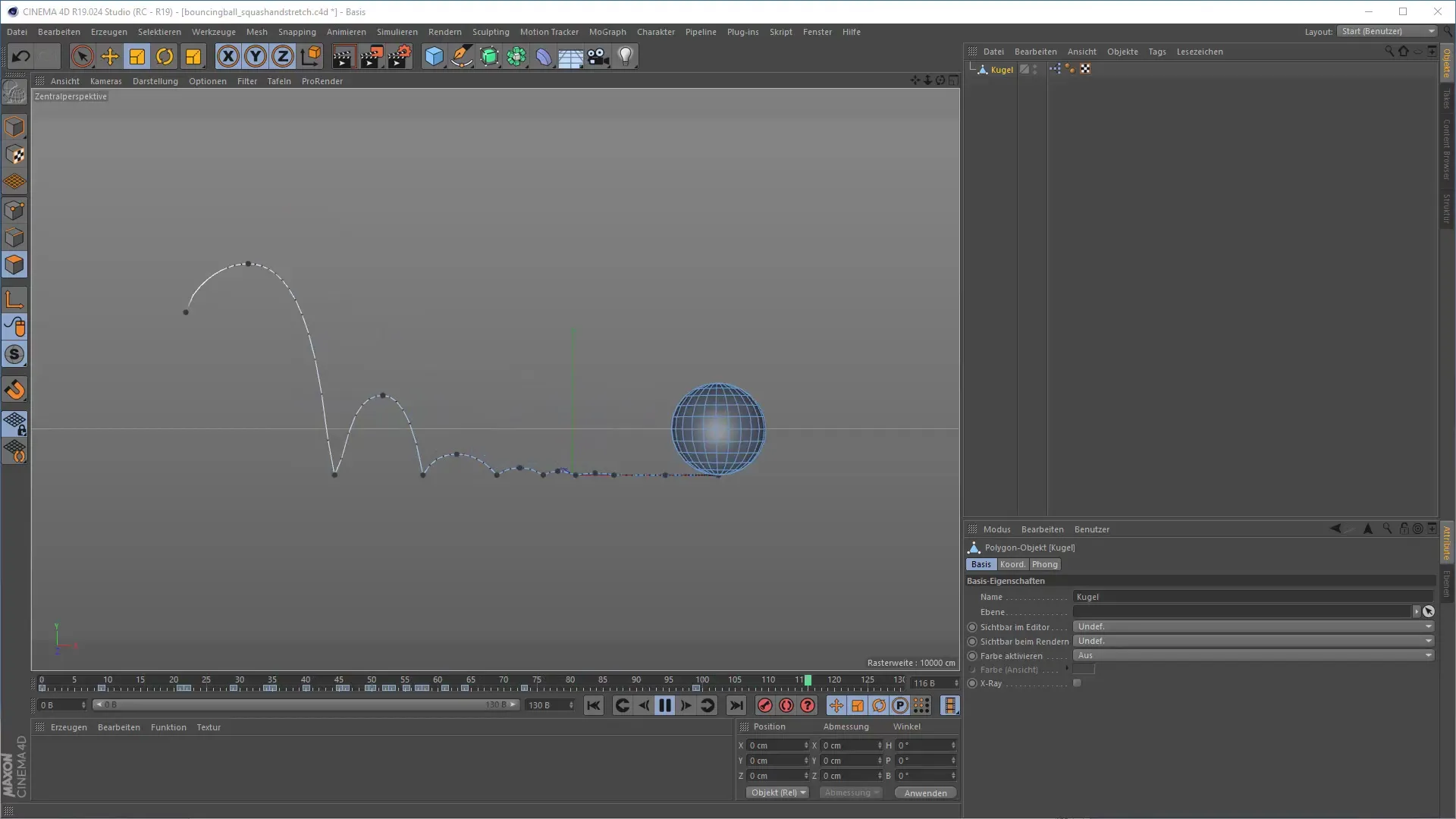
2. Eksporter i Alembic-format
For at eksporteredin animation som en Alembic-fil, gå til eksportmulighederne. Vælg Alembic-formatet, som giver dig mulighed for at overføre din animation til forskellige platforme eller genbruge den uden at skulle lave den fra bunden af. Du kan også definere start- og slutbillede for din animation. Som regel er det anbefalelsesværdigt at eksportere hele animationsstrækningen.
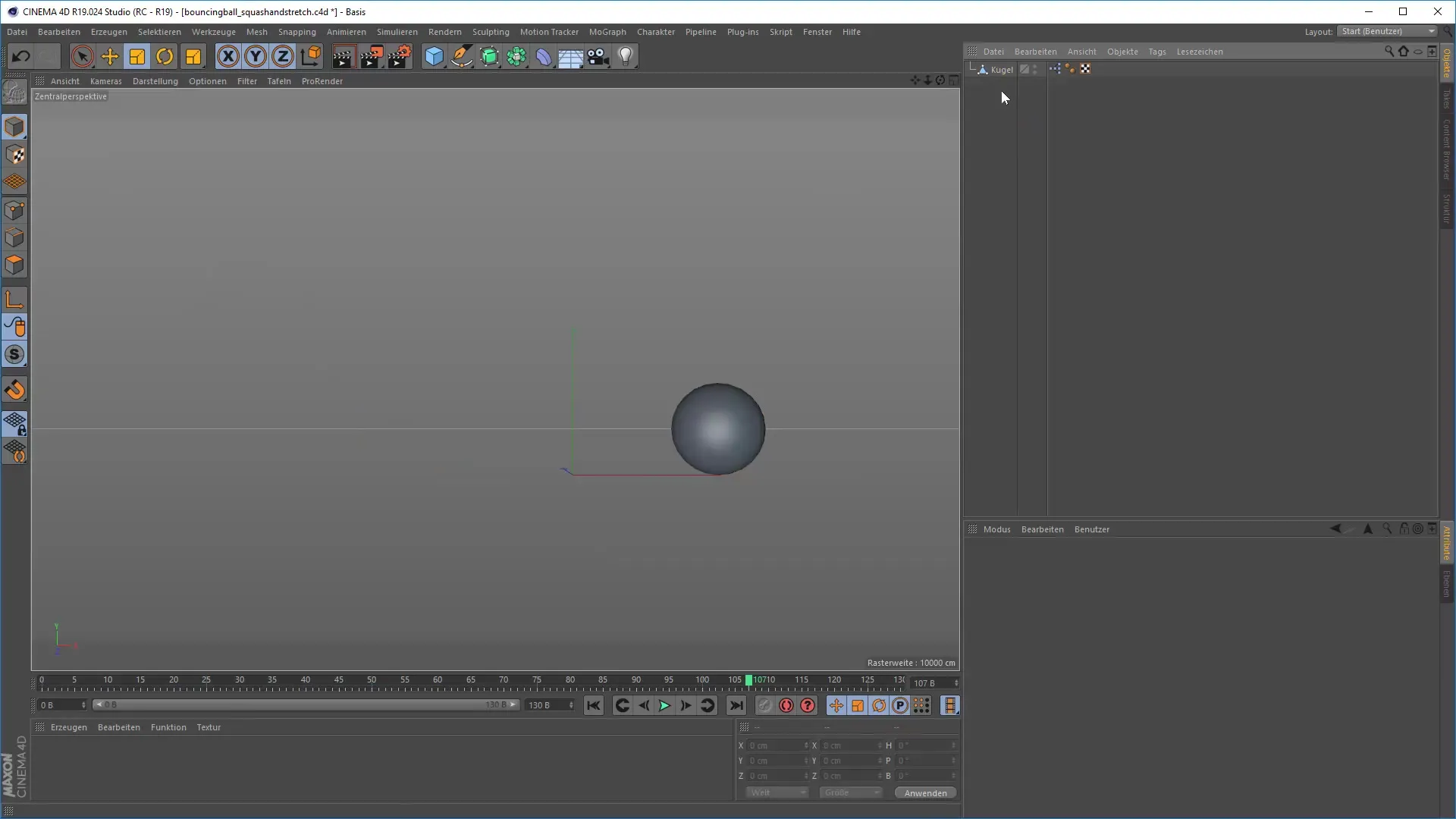
3. Kontrol af eksportindstillinger
Efter at du har eksporteret din animation, skal du omhyggeligt kontrollere eksportindstillingerne. Sørg for, at du har indstillet den ønskede billedhastighed i forhold til din målplatform. Uhensigtsmæssige indstillinger kan påvirke kvaliteten af din animation og forårsage uønskede fejl.
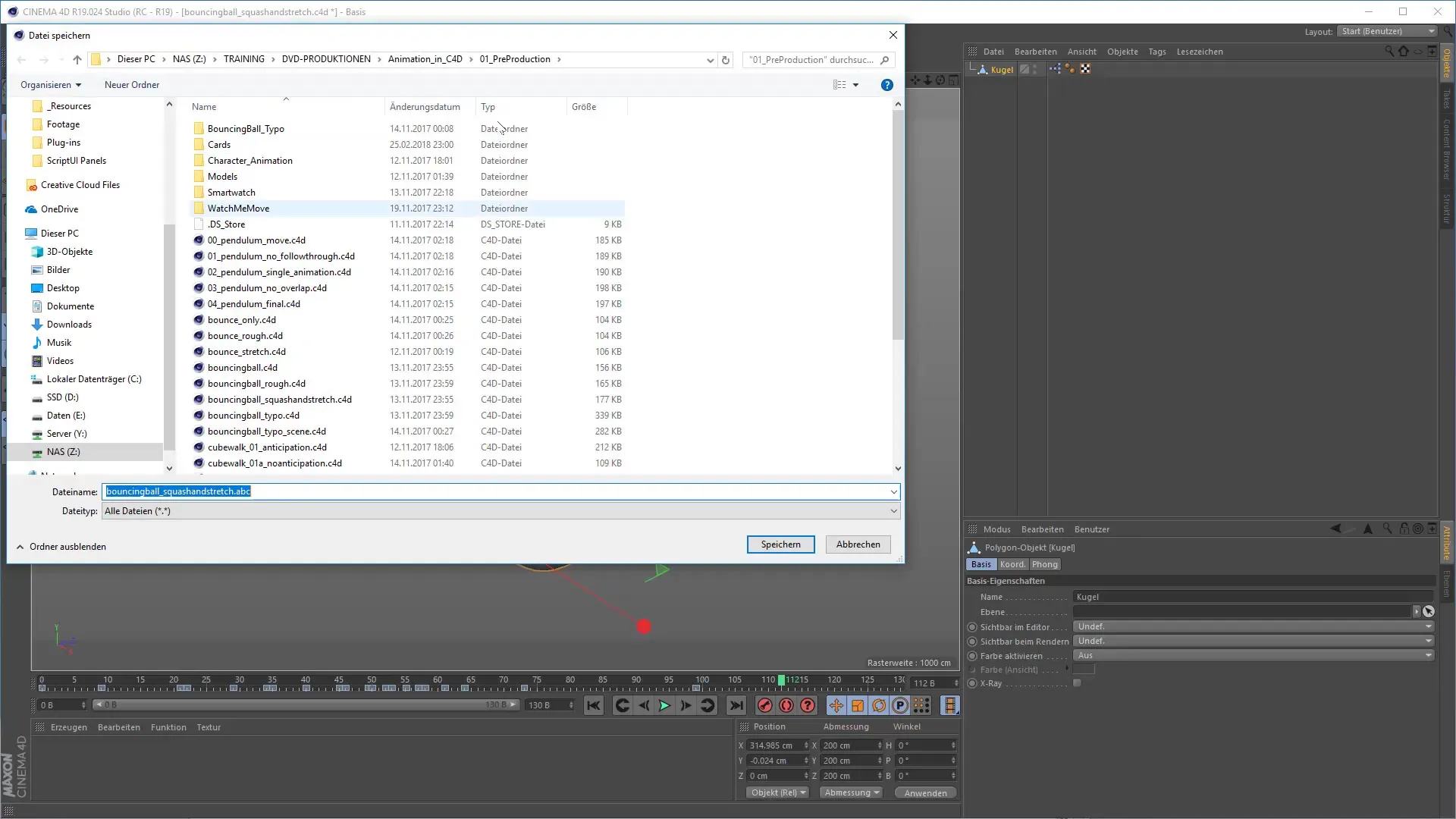
4. Importer Alembic-fil tilbage
Nu kan du importere den eksporterede Alembic-fil tilbage i dit projekt. Sørg for at vælge de korrekte importindstillinger for at sikre, at alle animationsdata bevares. Dette giver dig mulighed for at redigere animationen yderligere eller bruge den som et selvstændigt objekt.
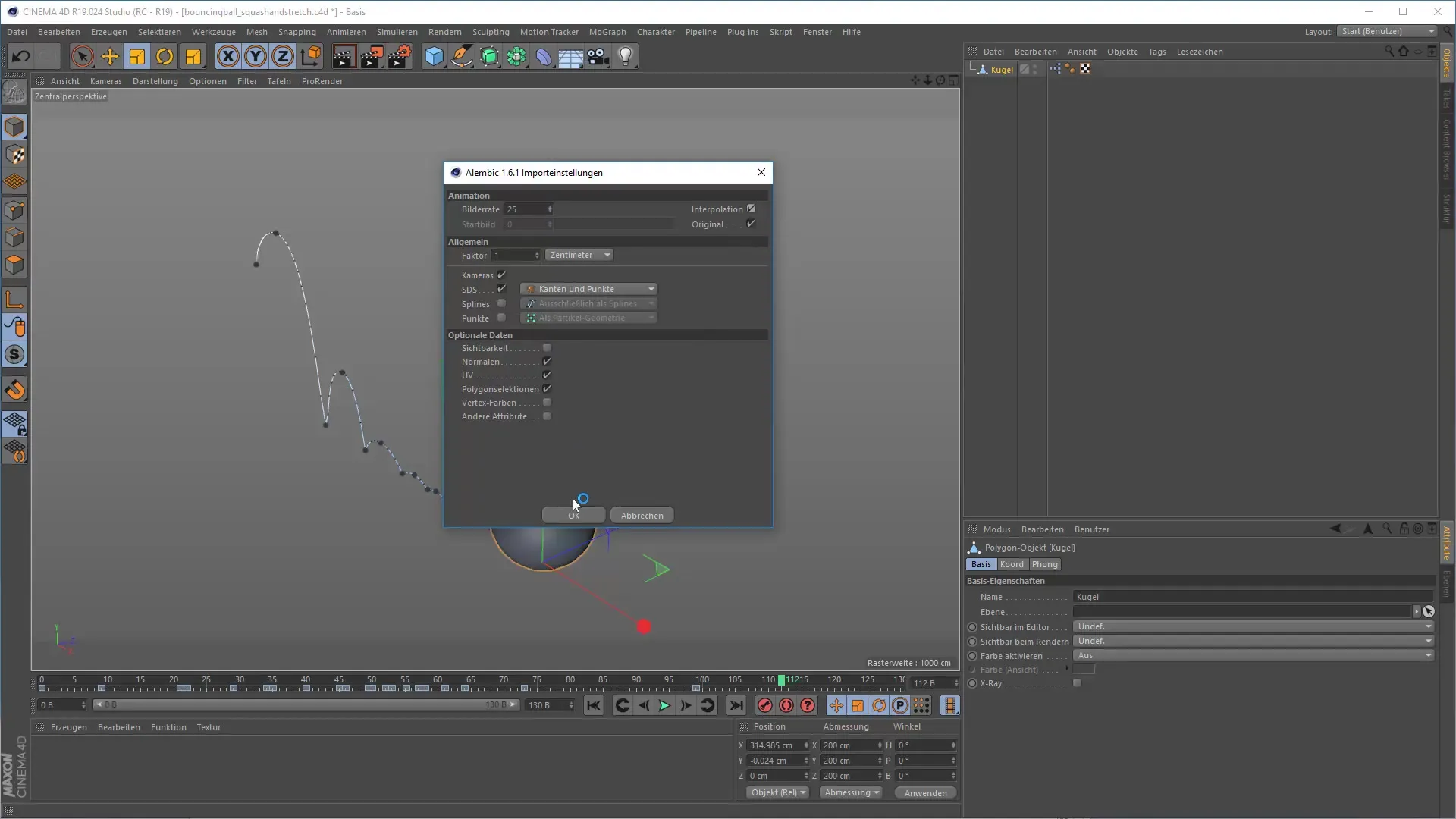
5. Integrere animation i nulobjekt
Det er en god idé at placere den importerede animation i et nulobjekt. På den måde kan du bedre organisere animationen og få mulighed for at bruge den flere gange i scenen uden at skulle lave animationerne forfra. Det gør det lettere at holde styr på og strukturere din scene.
6. Timing og variationer
En stor fordel ved import i Alembic-formatet er muligheden for at justere timingen af dine animationer. Du kan variere animationshastigheden for at opnå interessante effekter. Vær ikke bange for at eksperimentere med de forskellige indstillinger for at finde den ideelle timing for din animation.
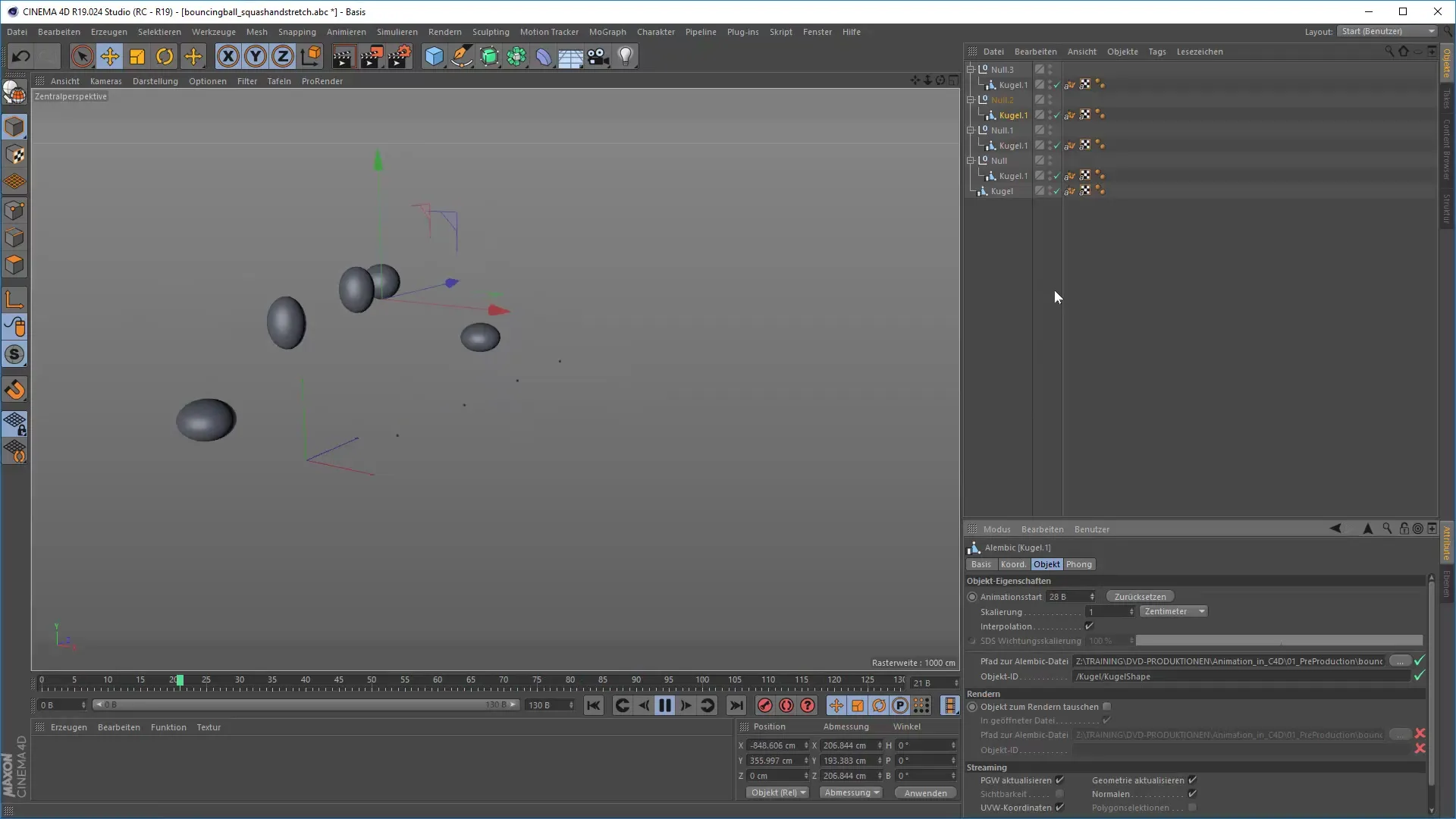
7. Juster rendering-indstillinger
Før du begynder at rendere, bør du justere indstillingerne. Vær især opmærksom på billedhastigheden: I forskellige regioner anvendes forskellige skalaer. Hvis du arbejder med en billedhastighed på 30, men i det tyske område med 25, kan der opstå problemer. Sørg for, at billedhastighederne stemmer overens.
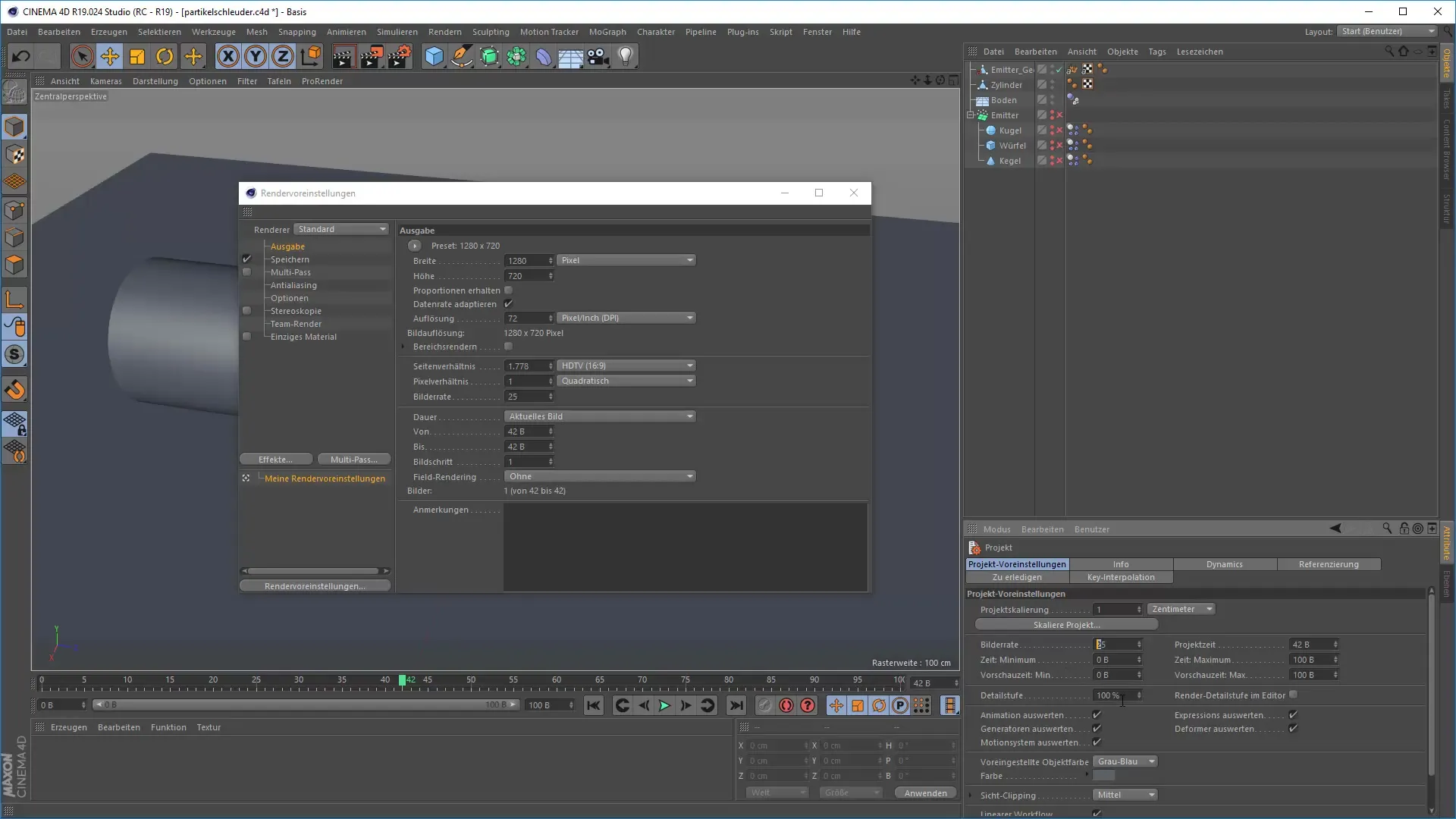
8. Kantglatning for bedre kvalitet
Vær opmærksom på kantglatning ved rendering for at opnå et behageligt og skarpt billede. Anvendelse af Gaussisk sløring kan hjælpe med at bløde kanter. Test forskellige indstillinger for at finde det bedste resultat for dine specifikke scener.
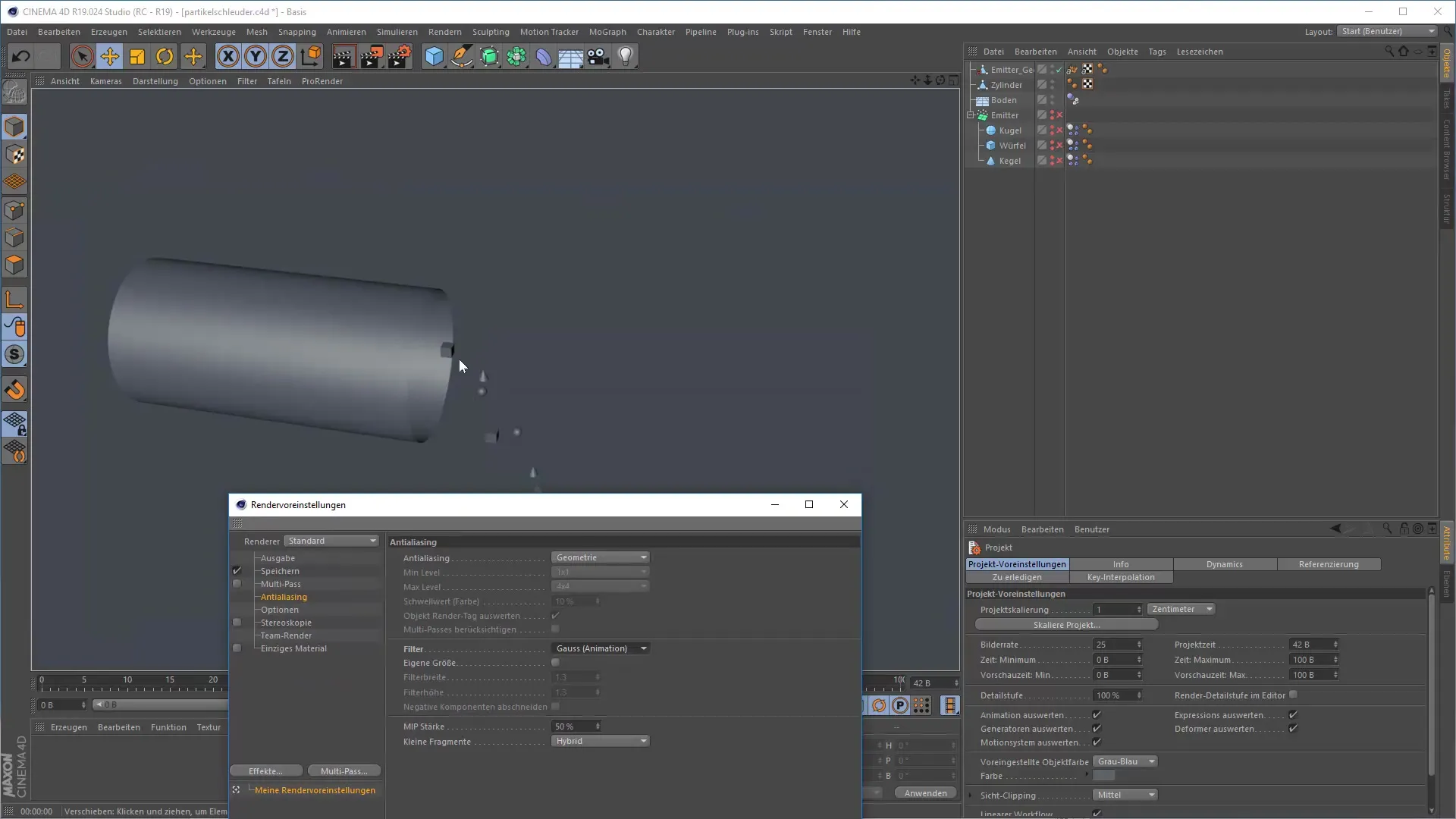
9. Fysiske rendereindstillinger
Brug de fysiske rendereindstillinger for mere realistiske resultater. Den fysiske renderer fungerer fremragende med animationer og giver dig mulighed for effektivt at beregne bevægelsessløring. Du kan også justere lukkervinklen for en mere dynamisk præsentation, hvilket især er en fordel ved hurtige bevægelser.
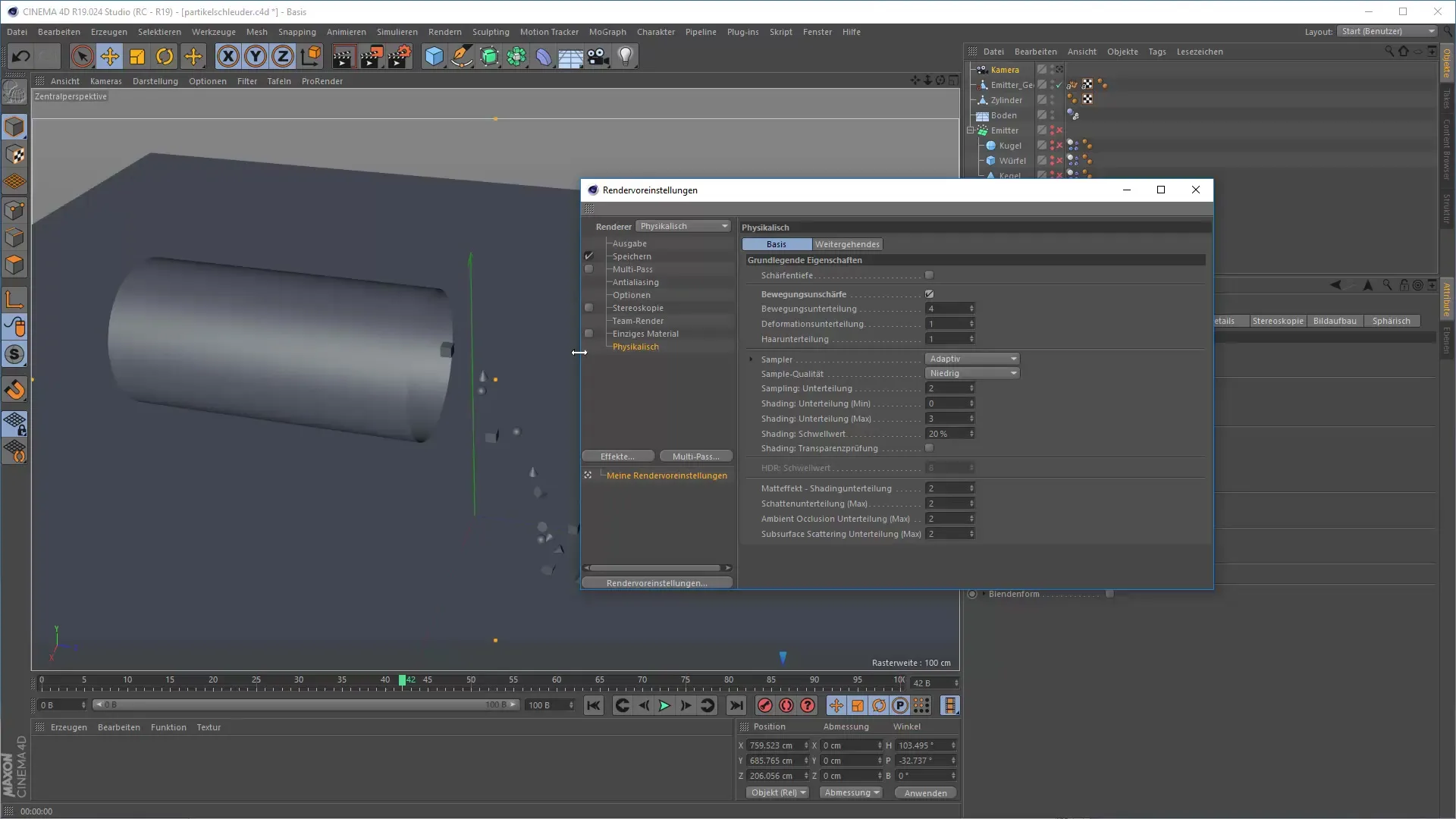
10. Udfør det endelige rendering
Når alle dine indstillinger er perfekte, og du er tilfreds med din animation, kan du starte det endelige rendering. Gennemgå alt en gang til og sørg for, at du rendere i det rigtige frame-område. Med de korrekte indstillinger kan rendering nu begynde, og du vil være i stand til at gemme din animation og dele den med andre.
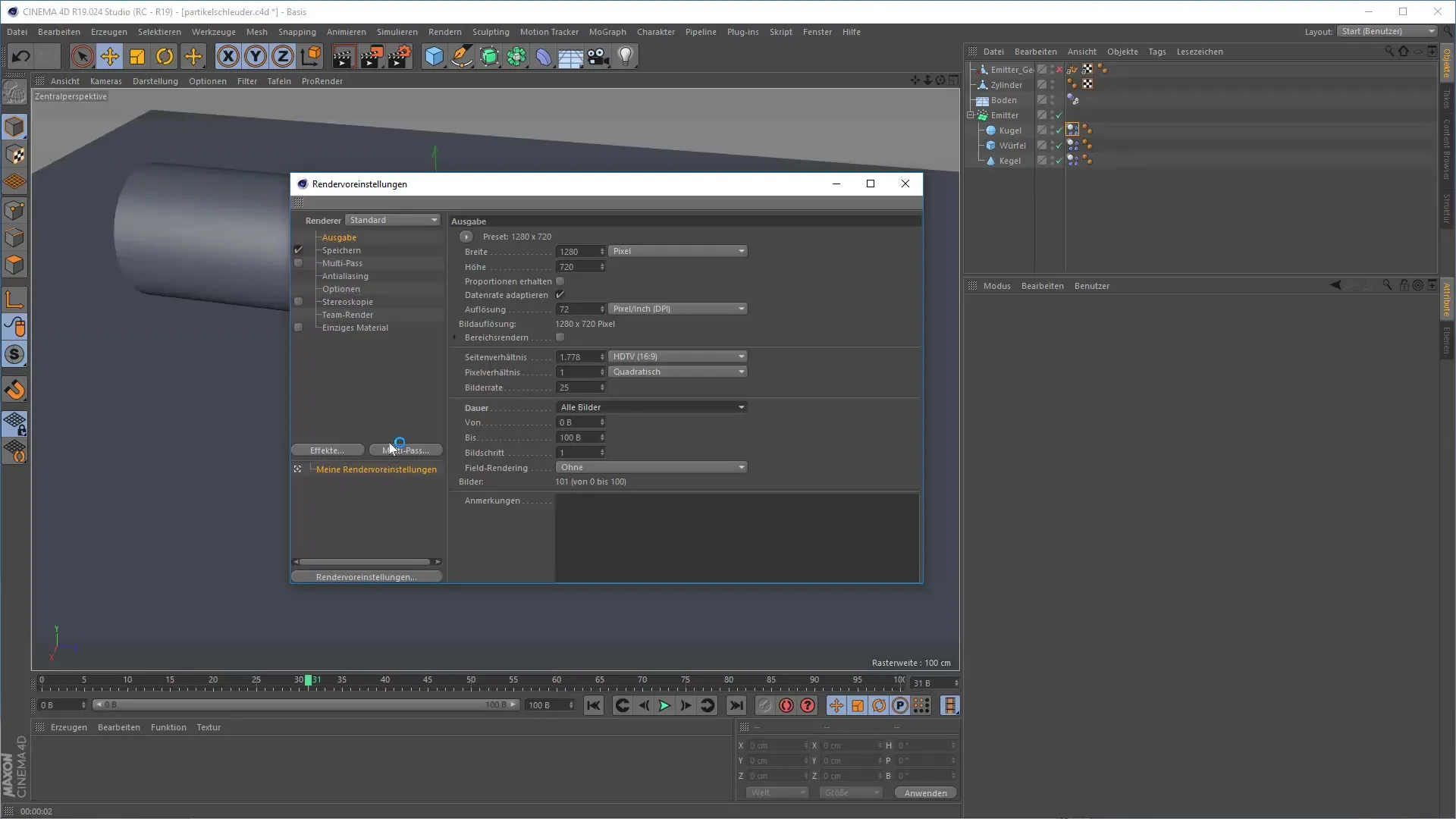
Resumé – 3D-animation i Cinema 4D: Bække og eksport
I denne vejledning har du lært, hvordan du effektivt forbereder, eksporterer og render din animation i Cinema 4D. Valg af det rigtige format, såsom Alembic, giver dig ikke kun en glat eksport og import, men sparer også meget tid i fremtidige projekter. De rigtige rendering-indstillinger er også afgørende for at opnå det optimale visuelle resultat.
FAQ
Hvordan kan jeg sikre mig, at alle animationselementer eksporteres?Eksporter alle relevante objekter og test indstillingerne før den endelige eksport.
Hvad betyder Alembic?Alembic er et åbent filformat til udveksling af 3D-indhold mellem forskellige software-applikationer.
Hvor vigtigt er billedhastigheden ved rendering?Billedhastigheden er afgørende for at sikre en glidende animation og bør stemme overens med målplatformen.


